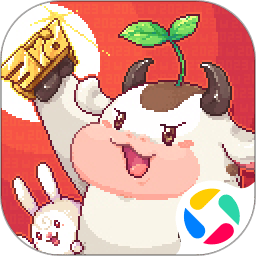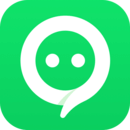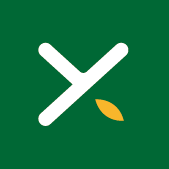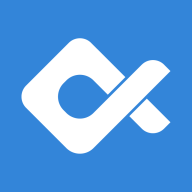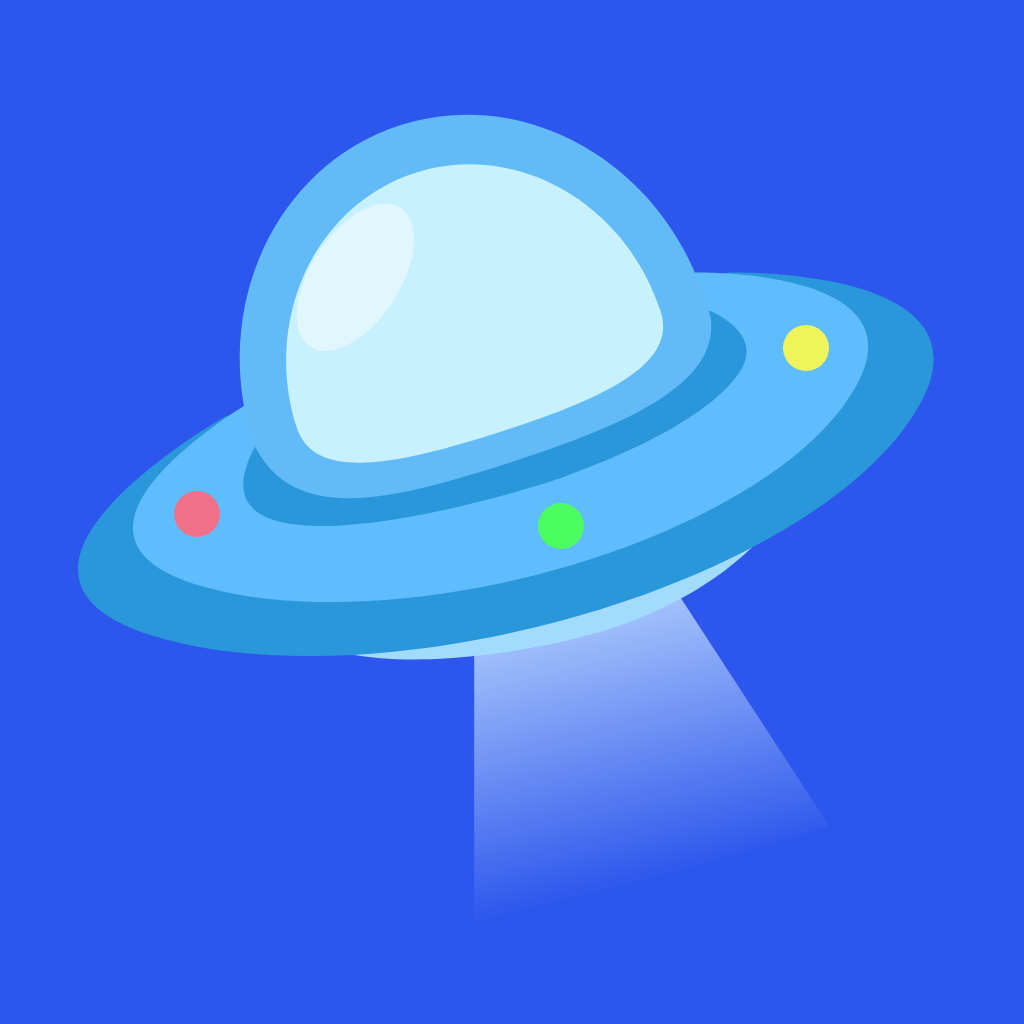fx文件管理器中文版是一款功能强大且实用的安卓文件管理神器,英文名为FX File Explorer。该应用界面清爽简洁,为用户提供媒体文件浏览、网络共享、文件查看、云存储、ROOT权限管理等实用功能。支持通过文本输入和设定种类、日期、大小、地点等标准来查找手机中的各种文件,助力用户便捷高效地管理和使用手机中的文件和文件夹。
值得一提的是,fx文件管理器中的多窗口管理功能是其人性化设计的一大亮点。用户可以在一个屏幕上打开多个路径下的文件,不仅能够同时浏览不同路径的文件内容,还能自由调整窗口位置和大小。无论是复制粘贴还是删除,都能让用户更加方便地处理手机中的文件。
除此之外fx文件管理器还具备强大的网络管理功能,全面支持FTP、SSH以及电脑共享,使远程管理其他设备上的文件变得异常便捷。另外它还能帮助用户管理Google云端硬盘、微软SkyDrive、SugarSync等知名网盘,让用户随时随地浏览图片、音乐、视频等媒体文件。感兴趣的朋友可千万不要错过了。
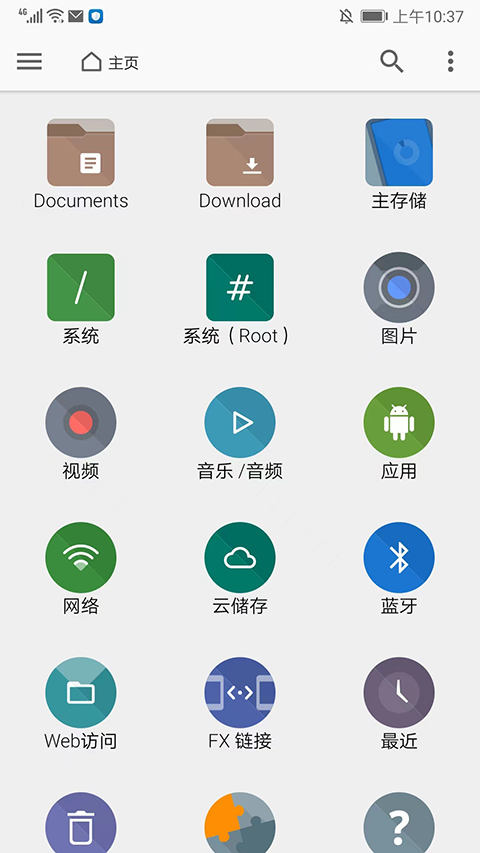
fx文件管理器怎么用?
1、打开fx文件管理器中文版,进入应用主界面。选择右上角【放大镜】图标,可输入文本并添加地点、种类、日期、大小等条件来搜索当前设备上的文件和文件夹。
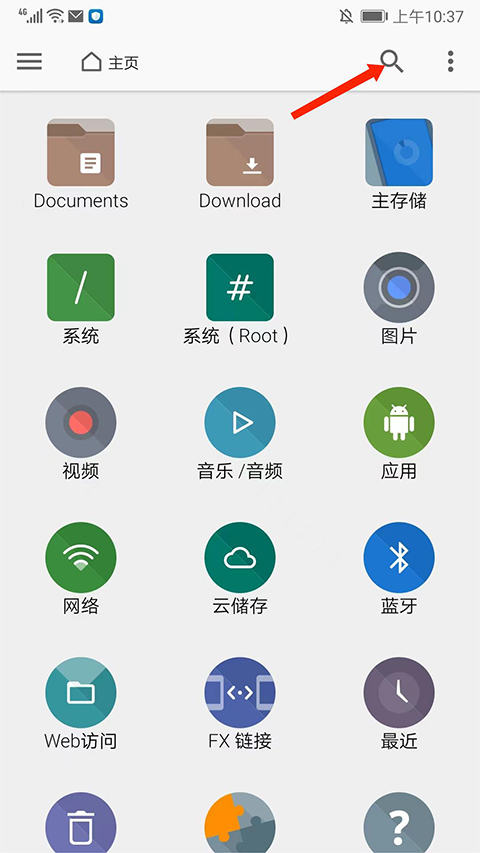
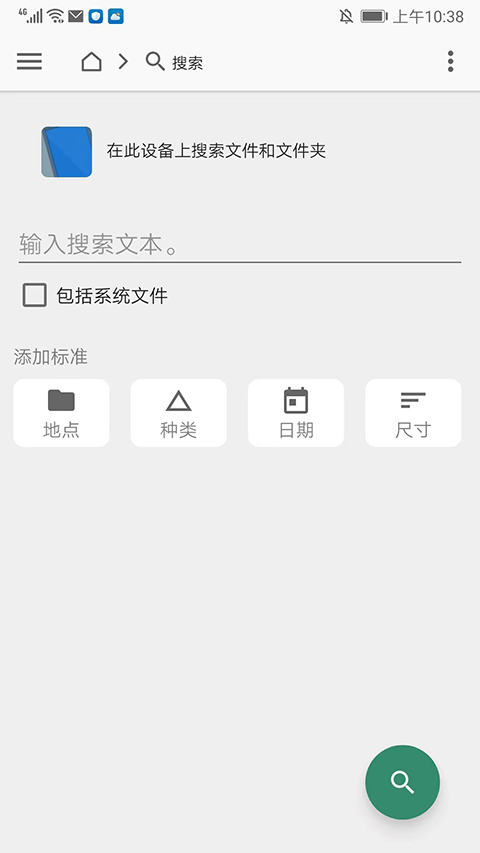
2、返回主界面,点击右上角【三个点】图标,弹出菜单窗口。包括刷新、连接到存储、安装/弹出、文件系统、定制和展示的设置等菜单功能。这里以【文件系统】为例。
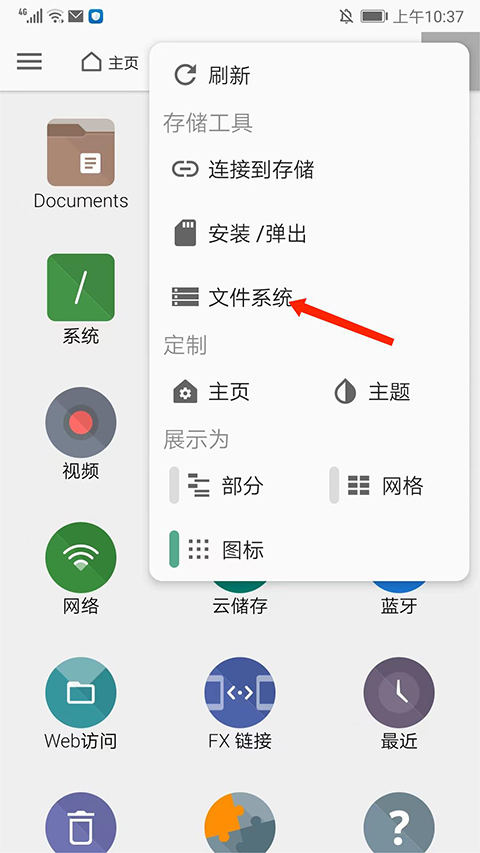
3、进入文件系统管理器界面,包括不同类型的文件系统、用户存储等信息。用户可根据需求打开或使用Root工具。
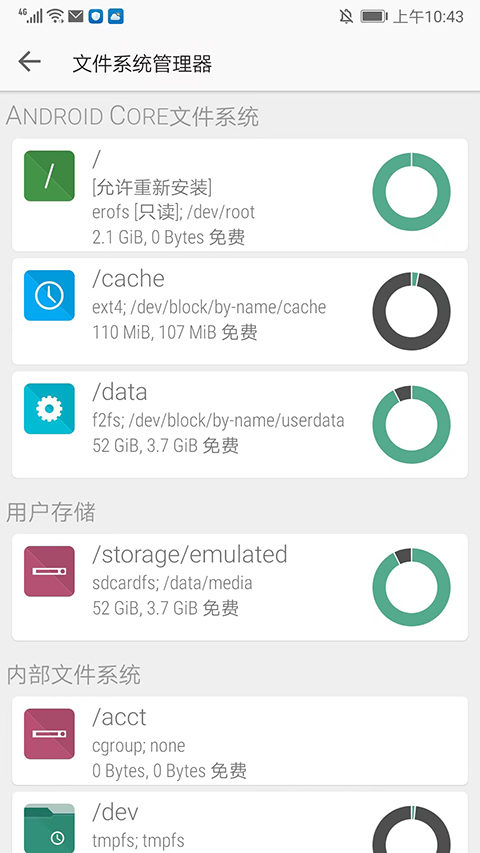
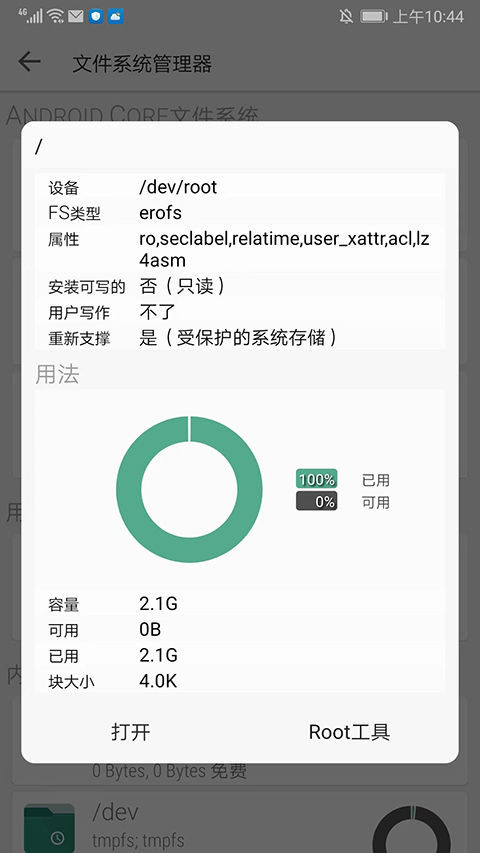
4、接下来教大家使用拆分视图快速进行文件的复制粘贴和管理。回到应用主界面,选择左上角【三条杠】图标。
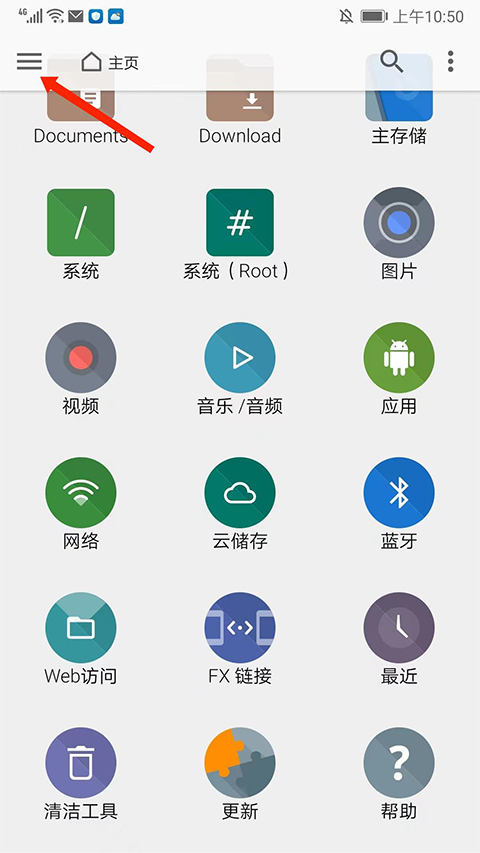
5、如图,选择【拆分视图】选项。
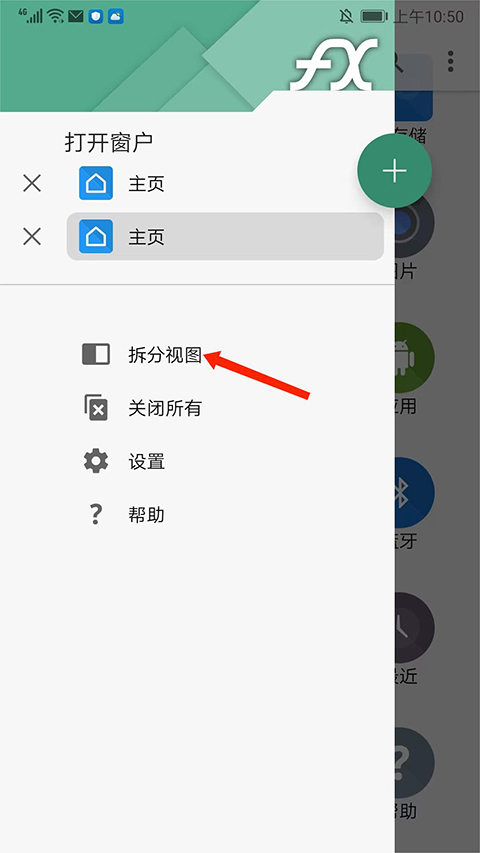
6、可看到已开启多窗口的拆分视图界面。支持同时浏览不同路径的文件,以及实现跨路径文件的复制粘贴。我们点击上方窗口的【图片】选项。
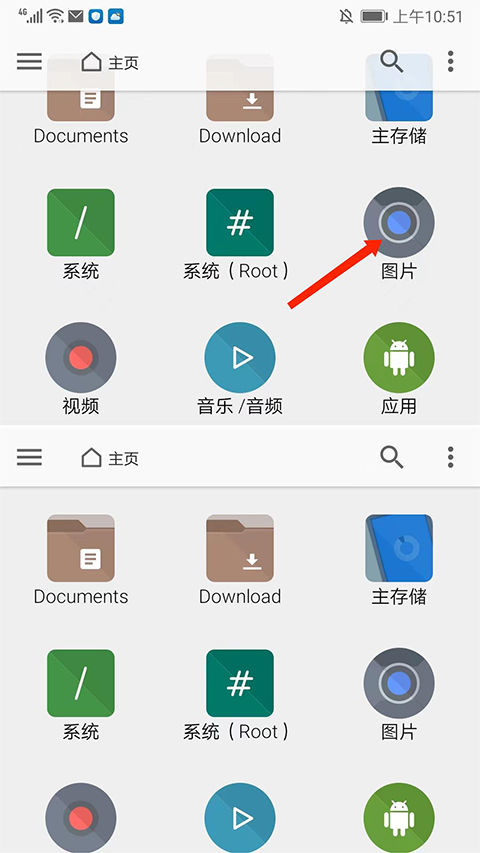
7、长按需要处理的图片,出现包括剪切、复制、删除等功能选项。这里以【复制】为例。
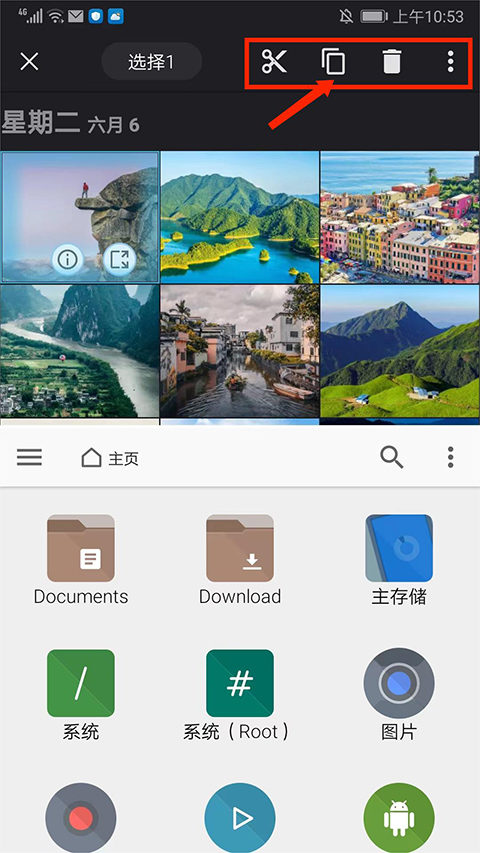
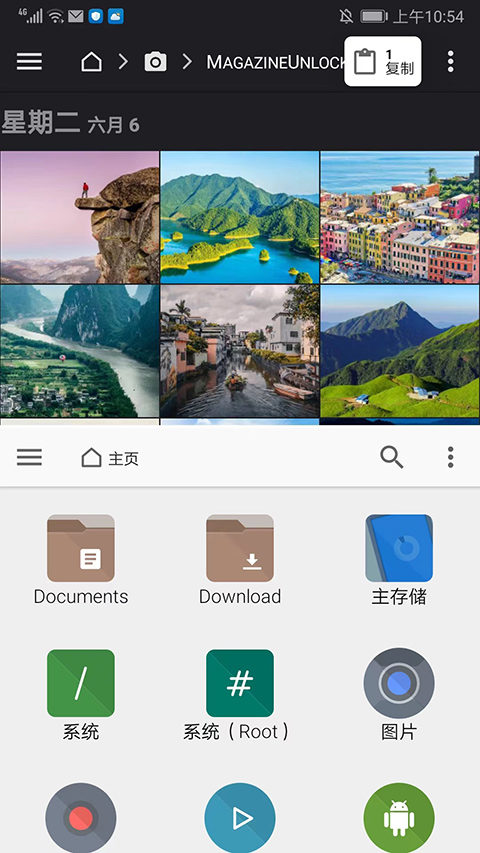
8、接着我们选择下方窗口需要放置的路径,先点击复制,然后点击粘贴。
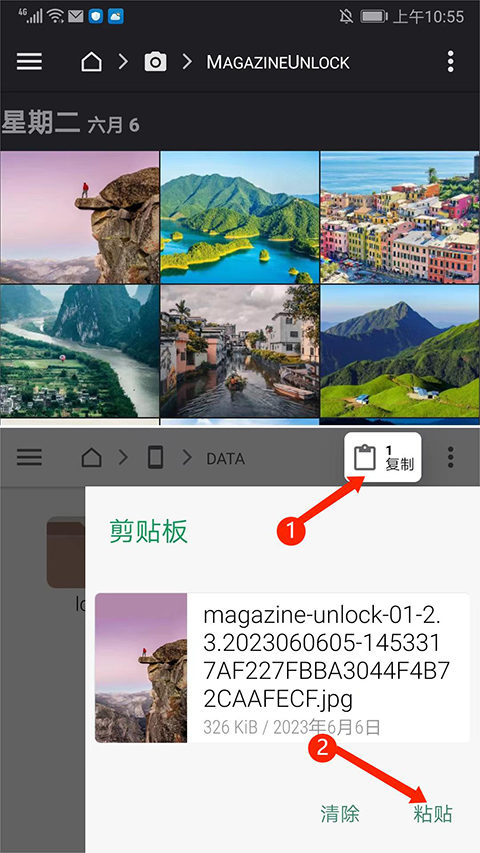
9、可看到已成功粘贴放置到所需的路径中。
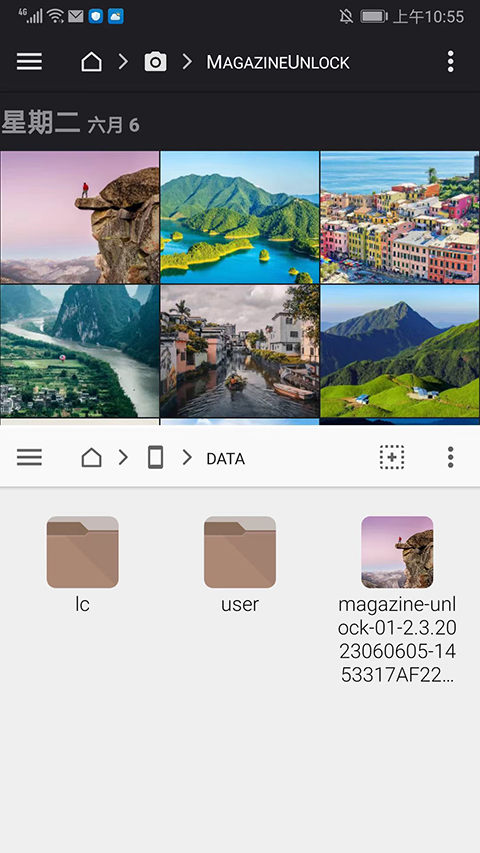
10、返回任务栏,可看到当前已打开的窗口。点击需要的窗口即可进入。

11、在设置界面,还可以进行模块、界面、网络、工具等栏目的设置。以上就是fx文件管理器的使用方法。
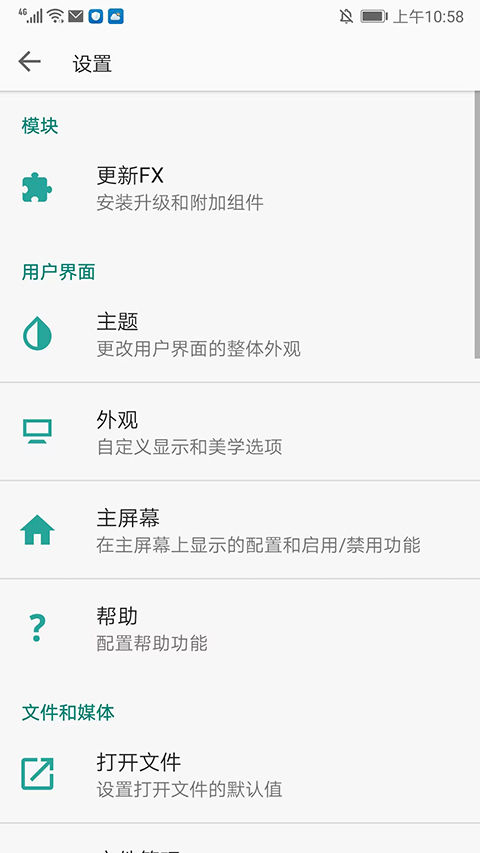
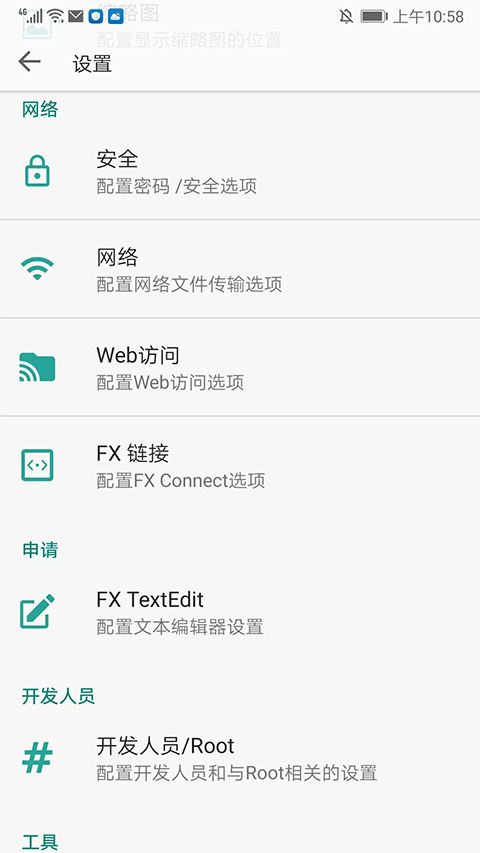
软件功能
1、多窗口(不同地点之间快速切换)
2、直观的刷卡选择用于管理多个项目
3、图标,并在文件管理器窗口的详细列表视图
4、剪切、复制、粘贴、删除使用剪贴板
5、存储空间的使用情况分析仪(点击任何文件管理器窗口内查看 - >详细信息)
6、应用程序文件(任何窗口内挖掘工具 ->帮助),也可在NextApp网站文件阅读器、编辑器(所有版本)
7、文本文件查看器
8、二进制(十六进制)浏览器(TAP文件 - >打开 - >在任何文件管理器“窗口中的二进制查看器”)
9、图像浏览器
10、Zip文件解压、造物主媒体功能(完整版)
11、浏览图像集(相机胶卷(S),图像文件夹,设备上的所有图像)
12、浏览视频收藏(相机胶卷(S),设备上的所有影片)
13、浏览艺术家,专辑,播放列表,音频或显示所有曲目
14、重新排列拖放播放列表(可以选择多个文件整理的)网络功能(完整版)
15、Windows网络(SMB)
16、FTP
17、SSH FTP
18、加密钥匙圈(用来避免进入公共敏感的密码,同时不允许在设备被盗事件的访问)
19、蓝牙功能(完整版)
20、发送文件通过OBEX推
21、OBEX接收文件的推送服务器(可选,有些设备本身提供这项服务)
22、OBEX推送客户端和服务器可以使用WiFi高速传输的,当两个连接到同一网络。
23、蓝牙FTP客户端
软件特色
1、软件拥有强大的网络管理功能,支持FTP、SSH以及电脑共享,远程管理其他设备上的文件变得更加容易。
2、可以浏览图片、音乐、视频等媒体文件,支持复制、剪切、删除、查找手机中的各种文件。
3、用户可以轻松迅速地浏览手机中的各种文件,并进行各种处理工作,包括解压缩、网络访问控制、查看媒体文件等。
4、多窗口管理是最人性化的设计之一,在浏览和管理文件时可以将窗口分为上下或左右两个,这样能帮助我们更方便地管理自己的文件,浏览更多的文件数量。用户可以在一个屏幕上打开多个路径下的文件,还可以自由调整窗口位置和大小,让你更加方便地处理手机中的文件。
更新日志
v9.0.1.2版本
1、Box API更新。
2、修复了较新的Android 9/10版本。